Această funcție ascunsă pentru iPhone este cea mai simplă modalitate de a lua notițe rapid

Aflați cum să luați Quick Notes pe iPhone atunci când doriți să salvați text, linkuri și imagini rapid și ușor.
Dacă sunteți un utilizator iOS public beta, veți fi bucuros de noul proces simplificat pe care Apple îl lansează pentru instalarea funcțiilor beta iOS și iPadOS. Anterior, când era timpul să descărcați o versiune beta publică iOS, mai întâi trebuia să treceți printr-un browser mobil pentru a descărca un profil de configurare beta pe dispozitiv, pe care îl instalați apoi.
Deși nu a fost chiar dificil, a fost destul de complicat. Din fericire, începând cu iOS 16.4 și iPadOS 16.4, veți putea instala actualizări beta din meniul de actualizări generale, așa cum ați proceda cu o actualizare normală a sistemului de operare.
Acest lucru face lucrurile mult mai ușoare pentru testerii publici beta - indiferent dacă tehnologia este mijloacele dvs. de existență, ca noi aici, în Ghidul nostru, sau sunteți doar un utilizator puternic iPhone interesat să experimenteze cele mai recente funcții iOS de îndată ce acestea sunt disponibile.
Tot ce trebuie să faceți este să urmați pașii de mai jos pentru a vedea cum să activați actualizările Beta pe iPhone.
Cum să activați actualizările Beta pe iPhone și iPad
Pentru a primi actualizări Beta, mai întâi va trebui să fiți înscris în programul Apple Beta Software. Vă putem arăta cum să faceți acest lucru în tutorialul nostru despre cum să descărcați iOS 16 Public Beta .
Pașii de mai jos sunt parcurși pe un iPhone, dar vor fi aceiași pe un iPad.
1. Accesați Setări > General
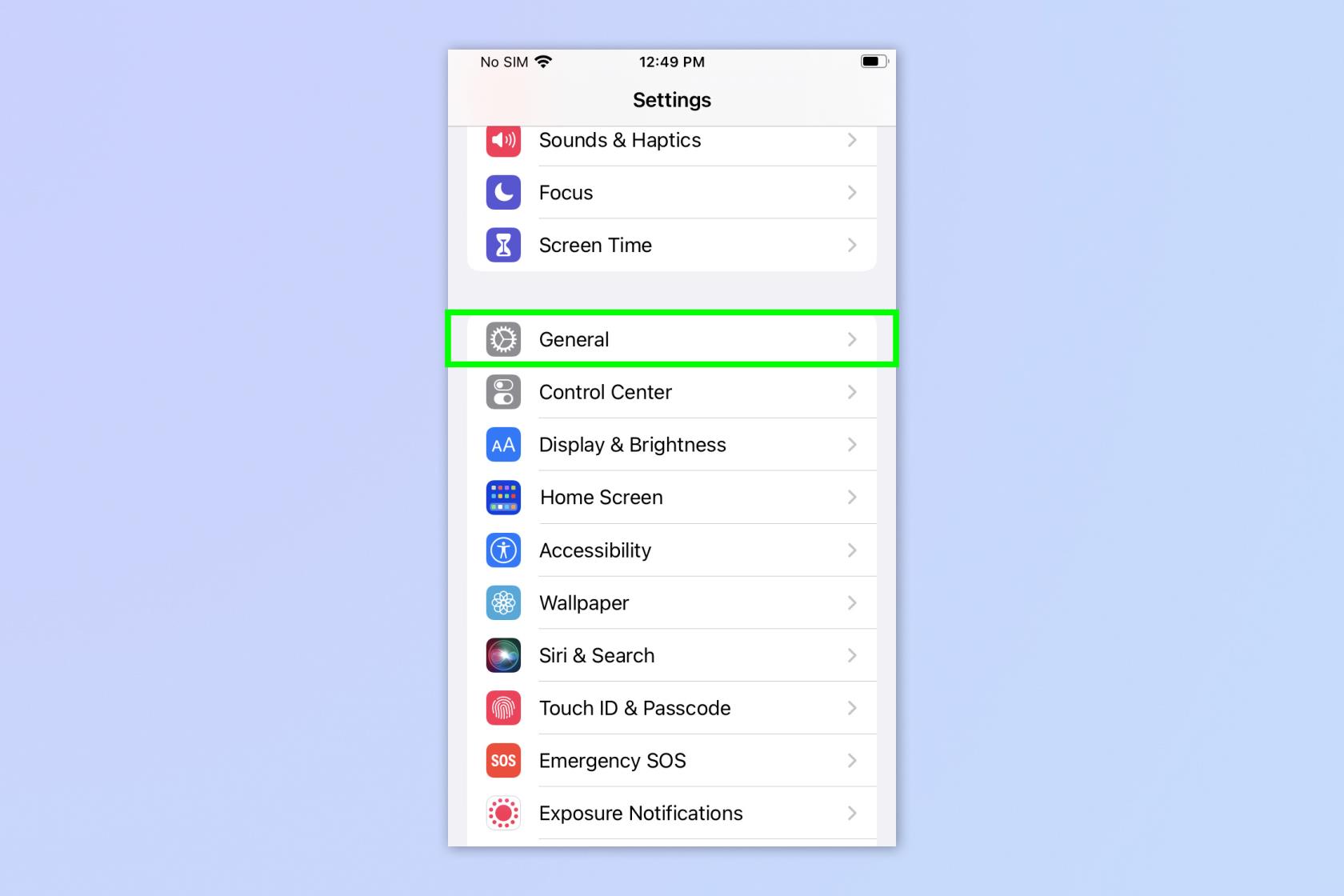
(Imagine: © Viitorul)
Deschideți aplicația Setări și atingeți General .
2. Atingeți Actualizare software
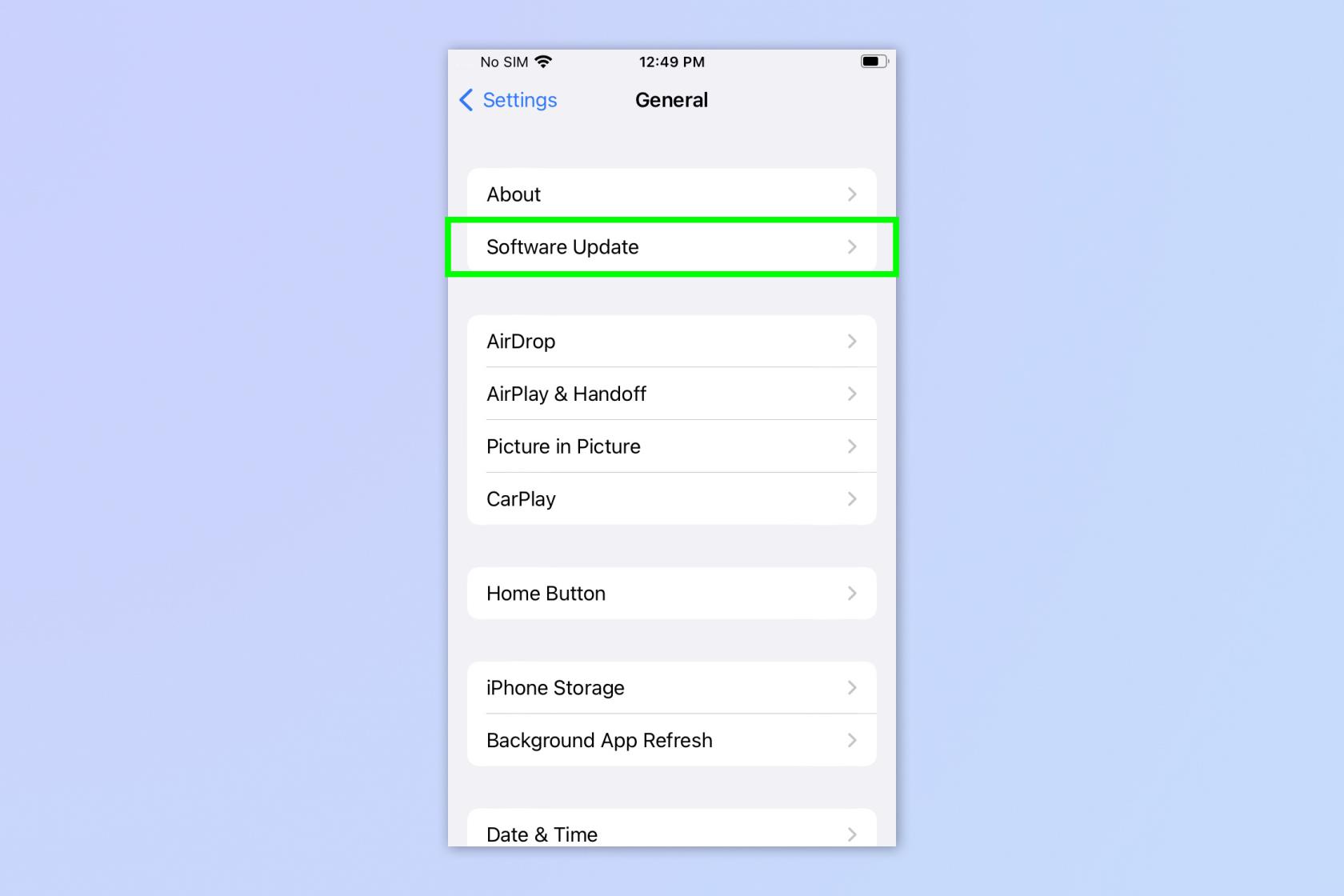
(Imagine: © Viitorul)
Când vă aflați în meniul General, atingeți Actualizare software .
3. Atingeți Actualizări beta
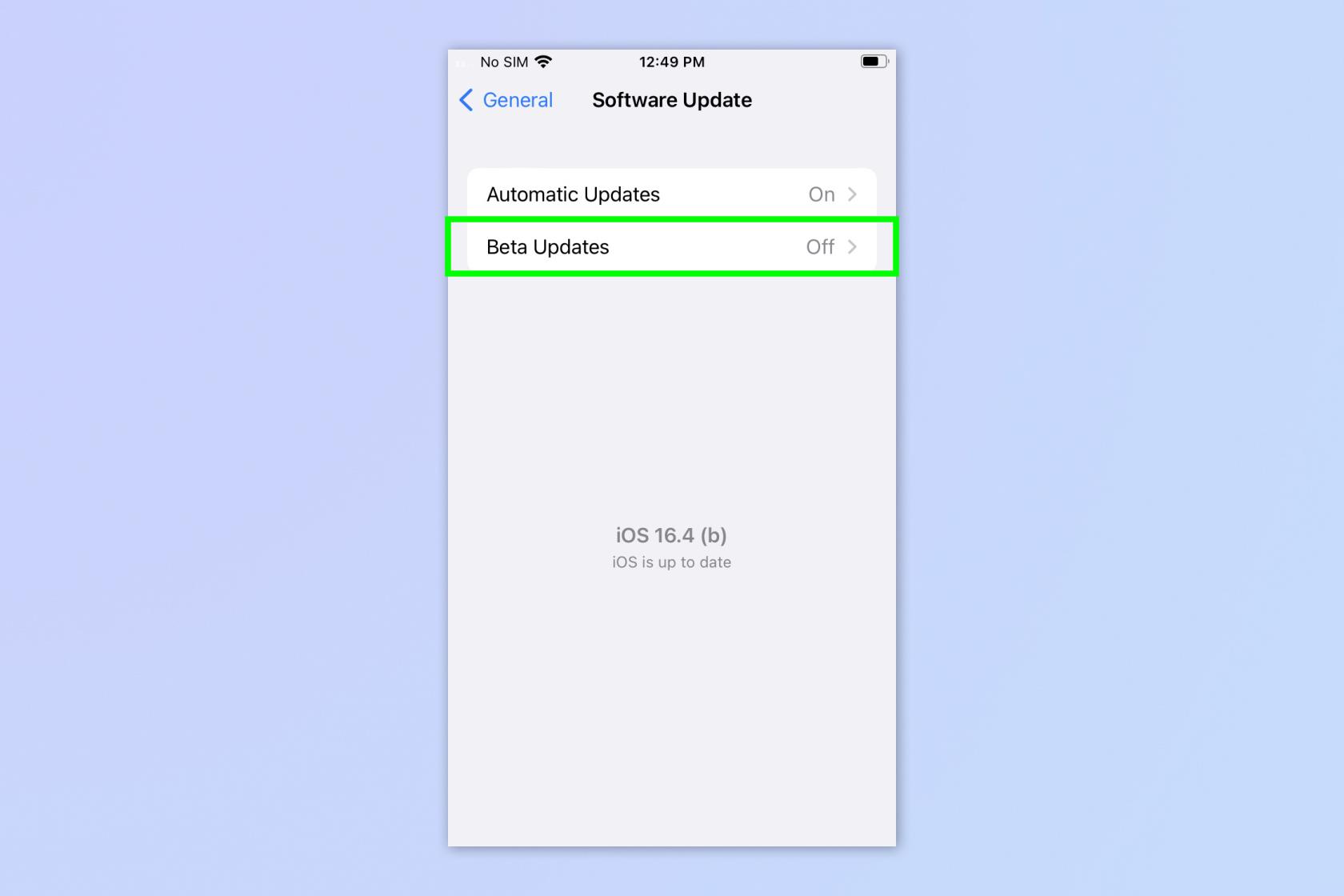
(Imagine: © Viitorul)
Din meniul Actualizări software, veți dori să atingeți Actualizări beta .
4. Atingeți iOS Public Beta
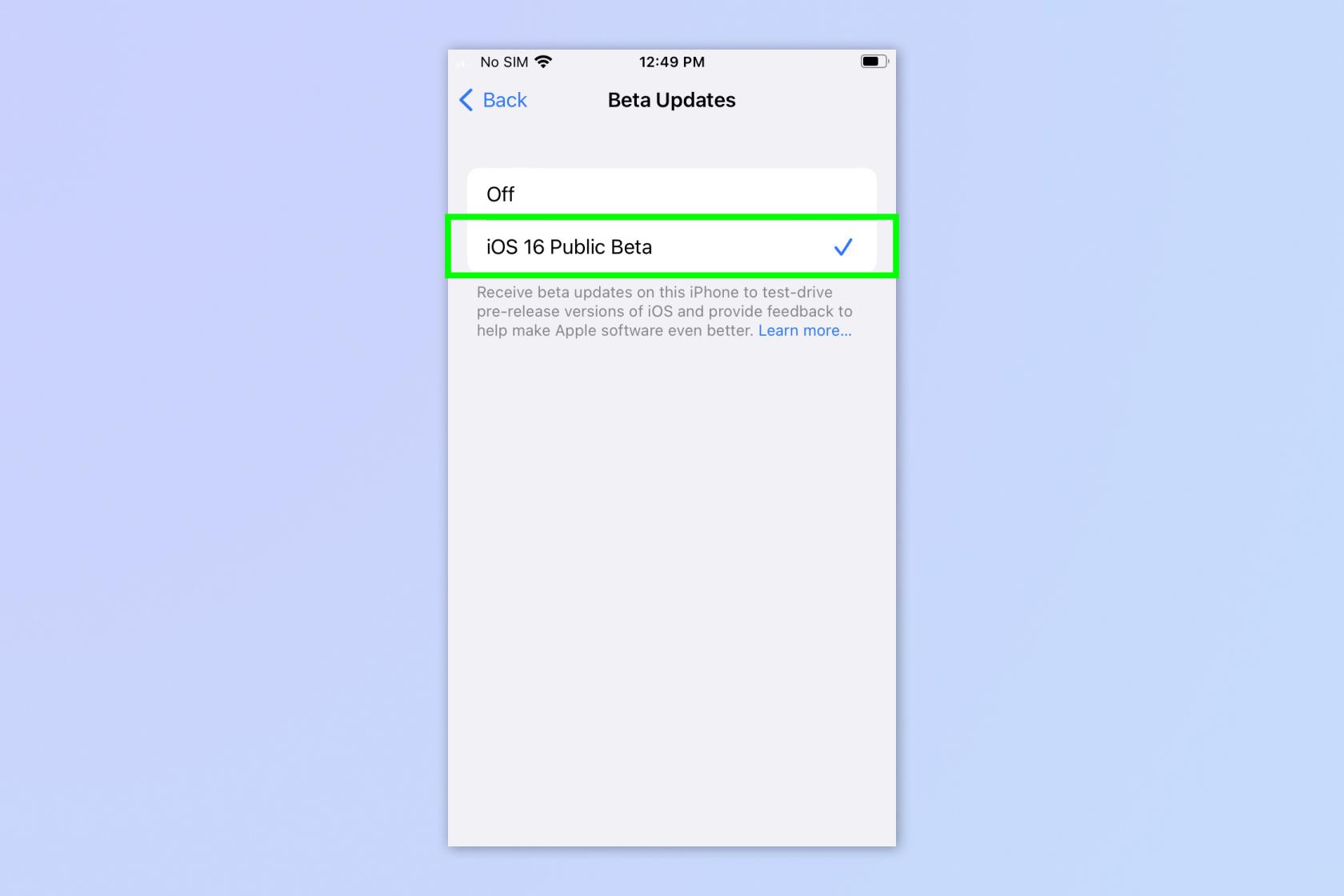
(Imagine: © Viitorul)
Acum atingeți iOS [X] Public Beta pentru a seta actualizările Beta să fie trimise direct pe iPhone sau iPad.
Iată-l - acum veți vedea actualizările iOS și iPadOS Beta trimise direct pe dispozitivul dvs., eliminând nevoia de a descărca profiluri de configurare.
Dacă doriți să citiți mai multe tutoriale pentru iPhone, începeți cu ghidurile noastre despre cum să ștergeți memoria RAM pe iPhone , cum să ștergeți mai multe contacte de pe iPhone și cum să transferați date de pe iPhone pe iPhone . Bolnav de reclame? Aflați cum să blocați reclamele pe iPhone folosind iOS Safari Reader . Ghidul nostru de funcții iOS 16 are o grămadă de sfaturi și trucuri pentru cele mai recente capabilități introduse cu acea versiune a software-ului Apple iPhone. Și dacă vi se pare confuz sistemul de imagini de fundal al iOS 16, nu vă faceți griji: vă putem arăta cum să ștergeți imagini de fundal de pe iPhone .
În continuare: aflați cum să jucați jocuri în iOS Messages .
Aflați cum să luați Quick Notes pe iPhone atunci când doriți să salvați text, linkuri și imagini rapid și ușor.
Dacă vă simțiți nerăbdător, învățați cum să activați actualizările macOS beta vă va asigura că obțineți mai întâi cele mai recente versiuni ale sistemului de operare Mac
Nu durează mult să activați modul de afișare peisaj permanent pe telefoanele Samsung, oferindu-vă o interfață în stilul iOS 17 StandBy
Dacă plecați în vacanță sau călătoriți în această vară, acestea sunt caracteristicile pe care ar trebui să le utilizați
Nu vă mai intoxicați niciodată cu alimente folosind această comandă rapidă de conversie a timpului la microunde.
Configurarea profilurilor Safari în iOS 17 vă permite să vă sortați mai ușor filele și paginile preferate, așa că merită configurat. Acest ghid vă va arăta cum.
Iată cum să-ți ascunzi starea online pe WhatsApp, dacă nu ești atât de pasionat de ideea ca oamenii să știe când ești activ.
Aflați cum să vă actualizați iPhone-ul la iOS 16, pentru a utiliza toate cele mai recente și cele mai bune funcții, asigurându-vă în același timp că iPhone-ul este cât se poate de sigur și optimizat
iPhone-ul dvs. are corecție încorporată a lentilelor, care poate elimina distorsiunile optice din imagini. Așa îl pornești.
Iată cum puteți activa nivelul camerei iPhone, care a sosit cu iOS 17.








